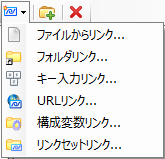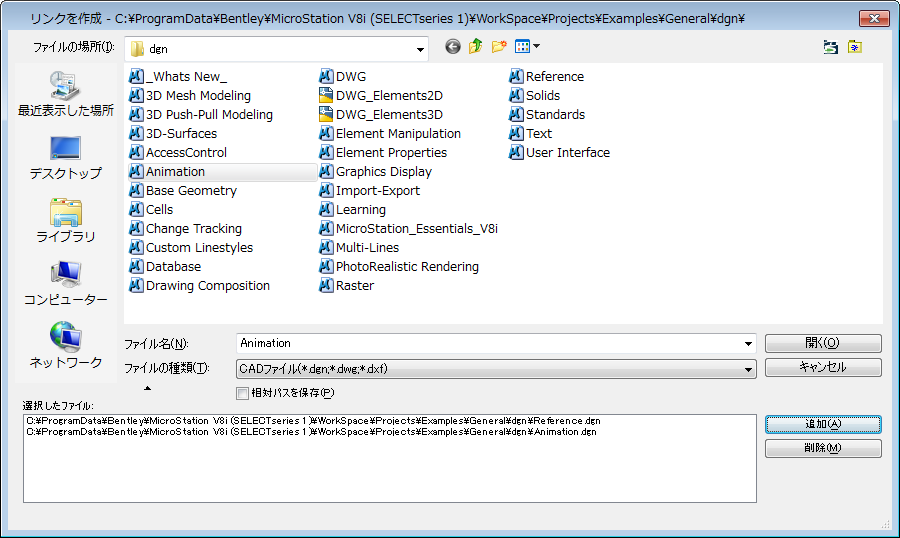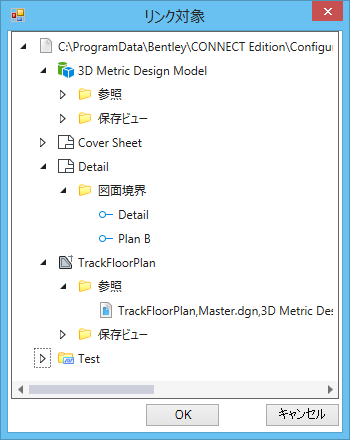ファイル、ファイルの内容、およびフォルダへのリンクの作成
「リンクを作成」アイコンのドロップダウンリストには、ファイル、特定タイプのファイルの内容、およびフォルダへのリンクを作成するための項目が表示されます。
「リンクを作成」アイコンをクリックし、「ファイルからリンク」を選択すると、「リンクを作成」ダイアログボックスが開きます。このダイアログボックスを使用して、リンクを作成するファイルを選択します。
1回でまとめてリンクを作成するには、"ファイルのタイプ"の下にある矢印をクリックし、ファイルを「選択されたファイル」リストに追加します。ディレクトリ、プロジェクト、およびネットワークシステム上で移動可能なリンクを作成するには、「相対パスを保存」チェックボックスをオンにして、「ディレクトリの履歴」アイコンをクリックし、定義がディレクトリを指している構成変数を選択します。
リンクする1つのファイル(または複数のファイル)を選択すると、「リンク対象」ダイアログボックスが開きます。このダイアログボックスで、ファイル自体へのリンクまたはファイルの特定の内容へのリンクを選択します。
「リンクを作成」アイコンをクリックし、「フォルダリンク」を選択すると、「フォルダを参照」ダイアログボックスが開きます。このダイアログボックスを使用して、リンクを作成するフォルダを選択します。
フォルダリンクは1つずつ作成します。
リンクの作成は、ファイルまたはフォルダをWindowsエクスプローラから、「エクスプローラ」ダイアログボックスの「リンク」タブにドラッグして行うこともできます。
リンクはDGNファイルまたはDGNライブラリに保存されているリンクセットに保存されるため、リンクが保存されているファイルを移動してもリンクが切れることはありません。リンクセットでターゲットファイルへのリンクが保持されます。
ファイルを指しているリンクの場合は、ターゲットファイルの指定が、ディレクトリ、プロジェクト、およびネットワークシステム上でリンクを移動できるように保存されます。ターゲットファイルの検索方法は、参照ファイルの場合と同じルールに基づきます。上述の「相対パスを保存」チェックボックスと構成変数を使用すると、移動性が保証されます。
ターゲットファイルが特定できなかった場合は、リンクが切れます。この現象は、ターゲットファイルを削除またはその名前を変更した場合に発生します。エクスプローラを通して、切れたリンクのターゲットを開こうとすると、エラーメッセージが表示されます。切れたリンクのプロパティを表示すると、「フルパス」テキストボックスが空白になっているはずです。リンクを検証して切れていないことを保証することができます。